After Effects'te Videoyu 5 Kolay Adımda Verimli Bir Şekilde Kırpın [Bonus İpuçları Dahildir]
Adobe'nin zaman içinde geliştirilen After Effects'i, günümüzde yapımcılar ve film yapımcıları arasında en yaygın kullanılan video düzenleme ürünlerinden biridir. Kullanışlı özelliklerle dolu olmasının yanı sıra, yeni projelerinizde daha yüksek kalite seviyelerine ulaşmanıza da yardımcı olabilir. Kırpma aracı en ayırt edici özelliklerinden biridir. Yanlışlıkla tek en boy oranına sahip bir klip kaydederseniz veya yanlışlıkla kameranızda istenmeyen bir alanı yakalarsanız After Effects kullanışlı olur. Peki en iyi yöntem nedir Adobe After Effects'te videoyu kırpma? Sizi videonun nasıl kırpılacağına ilişkin adım adım genel bakışın yanı sıra video kırpmada etkili bir iş akışına sahip olmak için bazı basit önerilere yönlendirirken sıkı durun.

After Effects, özellikle After Effects'te videonun nasıl kırpılacağı konusunda mevcut en gelişmiş düzenleme programlarından biri olarak kabul edilir. Önemli dijital efektler ve yüksek kaliteli görsel tasarım öğeleriyle donatılmıştır. After Effects, birçok dikkate değer filtre ve efekte sahip olmasının yanı sıra, kırpma seçeneğine sahip, iyi bilinen bir video düzenleyicidir. After Effects'in kapsadığı birçok istenmeyen alanı içeren çekimler yaptığınızı varsayalım. Ancak Adobe After Effects'in en önemli dezavantajlarından biri önemli miktarda sistem belleği tüketmesidir. Bu nedenle projeniz üzerinde çalışırken gecikmeler yaşayabilir ve projenizi gerçek zamanlı olarak önizlemede zorluk yaşayabilirsiniz. Yine de After Effects'te videonun nasıl yeniden boyutlandırılacağına ilişkin kılavuzun tamamına bakalım.
Yazılımı başlatın
Aracın web sitesine gidin. After Effects'i indirin ve çalıştırın.
Videoyu zaman çizelgesinden kaldır
Yeni bir proje oluşturun, seçin Dosya Yukarıdaki menü çubuğundan ve tuşuna basın İçe Aktar > Dosya Kırpmak istediğiniz videoyu yüklemek için

Kırpılacak videoyu hazırlayın ve ayarlayın
Bul İlgi Bölgesi alt kısmındaki düğme Kompozisyon paneli klibinizi kırpılacak şekilde ayarlamak için Kullanılacak bir kutu oluşturmak için sürükleyin İlgi Bölgesi alet.
Not:Kutuyu ilk seferde tam olarak alamazsanız, İlgi Bölgenizi seçtikten sonra kenarları değiştirebilirsiniz. Ardından, İlgi Alanın görünümünü değiştirmek için ilk adımda belirtilen kutunun seçimini kaldırın.

After Effects'te videoyu kırpın
Vurduktan sonra İlgi Bölgesi, tıklamak İlgi Alanına Göre Kırpma Karşılaştırması. Tıkladığınızda videoyu otomatik olarak ayarladığınız İlgi Alanına kırpacaktır.

Yeni kırpılan klibi dışa aktar
Son olarak, yakın zamanda kırpılan videonun keyfini çıkarmak için menü çubuğuna gidin, Dosyave seçin İhracat. Vurmak İşleme ve kırpılan videonuzu klasör dosyası hedefinde oynatın.

After Effects şüphesiz profesyonellere yönelik üst düzey bir video birleştirme yazılımıdır. Gerçekten de, öğrenmesi yüksek derecede karmaşıklık gerektiren karmaşık bir programdır. Sonuç olarak, video işleme becerisine sahip olmayan ve yalnızca kolay video düzenleme işlemlerini yürütmesi gereken yeni başlayanlar için iyi bir seçim değildir. Video Dönüştürücü Ultimate kullanmanız için başka bir basit araçtır. Basit bir arayüz ve kapsamlı bir özellik seti, çok çeşitli temel video düzenleme görevlerini hızlı bir şekilde tamamlamanıza olanak tanır. Bunu kullanarak bir videoyu kırpabilir, parçalara ayırabilir, birçok parçayı tek bir dosyada birleştirebilir ve birkaç saniye içinde diğer çeşitli işlemleri yapabilirsiniz. Gelin, adım adım kılavuzu izleyerek bu programı kullanarak herhangi bir zorluk yaşamadan videoyu nasıl kırpacağınızı öğrenin.
Ana Özellikler
Kırpma aracını başlatın
Programı masaüstünüze indirip çalıştırın. Aksi takdirde yukarıdaki indirme butonlarına tıklayabilirsiniz.
Kırpmaya ayarla
Kırpılmak üzere bir video hazırlamak için Araç Kutusu > Video Kırpıcı. Sizi içe aktarma arayüzüne yönlendirecektir.

Video klibi içe aktar
Videoyu yüklemek için Artı (+) düğmesini tıklayın veya klibi arayüzün ortasına sürükleyin.
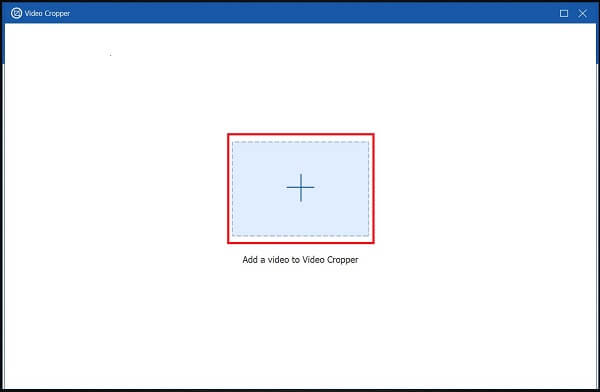
Klibi kırp
Klibi başarıyla içe aktardıktan sonra Kırpma Araç Çubuğuna geçeceksiniz. Gidonu kullanarak istediğiniz video boyutuna göre kutuyu kullanarak videoyu kırpın. Aksi takdirde istediğiniz en boy oranını seçip ayarları değiştirebilirsiniz.

Şimdi dışa aktar
Değişiklikleri kaydetmek için tuşuna basın İhracat. Videoyu tekrar kırpmanız veya çıktı ayarlarını değiştirmeniz gerektiğini düşünüyorsanız, bunu tuşuna basarak yapabilirsiniz. Durmak düğme.

Kırpılan videoyu önizleyin
Dosyayı görüntülemek için kırpılan videonun dosya hedefine bakın.
Adobe After Effects'te proxy kullanmak mümkün mü?
Evet, Proje panelinde aşağıdaki işlemlerden birini gerçekleştirin: Proxy tanımlayın ve kullanın, bir çekim öğesi seçin, şuraya gidin: Dosya > Proxy Ayarla > Dosya, proxy dosyasını bulun ve seçin ve ardından tuşuna basın. Açık.
After Effects'in çekim paneli nedir?
After Effects'in Video paneli, beklendiği gibi video izlemeye yönelik bazı kontrollere sahiptir; video görünümünüzü büyütebilir veya küçültebilir ve hareketli görüntüleri oynatıp duraklatabilirsiniz.
Adobe After Effects'in kullanımı ücretsiz midir?
Adobe After Effects bambaşka bir düzeyde baş döndürücüdür; öyle ki, onun türünün tek gelişmiş programı olduğu yanılgısına düşebilirsiniz. 7 günlük ücretsiz deneme süresi için sunulmaktadır ancak bu süre dolduğunda ödeme yapmanız gerekecektir.
Sırasında Adobe After Effects'te videoları kırpma İleri düzey kullanıcılar için basit olabilir, yeni başlayanlar için zor olabilir. Gelişmiş ve zorlu bir uygulama olduğundan kullanıcılar videoları kırpmakta zorluk yaşayabilir. Sonuç olarak, indirmenizi şiddetle tavsiye ederim Video Dönüştürücü Ultimate, basit ve kullanıcı dostu bir kullanıcı arayüzüne sahiptir. Video kırpma işini sizin için hızlı ve net hale getirecek.
Daha Fazla Okuma
Android Telefonlarda veya Tabletlerde Video Kırpmanın Doğrulanmış Yöntemleri
Bu somut eğitim size Android'de bir videoyu kırpmanın ve bilgisayarla veya bilgisayar olmadan istenmeyen alanları kaldırmanın en kolay yollarını anlatır.
Instagram için Bir Video Dosyasını Düzgün Şekilde Yeniden Boyutlandırmak İçin Adım Adım Kılavuz
Öneri kuralını izleyerek bir videoyu Instagram akışına, hikayesine ve IGTV'ye uyacak şekilde yeniden boyutlandırmak mı istiyorsunuz? Bu eğitim size konuyla ilgili ihtiyacınız olan her şeyi gösterir.
Mac'teki QuickTime Player'da Video Kırpmak için Uygulanabilir Eğitim
QuickTime'da video kırpmayla ilgili herhangi bir özellik bulamazsınız, ancak bu kılavuz size Mac'teki QuickTime Player'da bir videoyu verimli bir şekilde nasıl kırpacağınızı anlatır.
Videoyu 180 Derece Döndürme – Yatay veya Dikey Video Çevirme
FFmpeg videoyu 180 derece döndürebilir mi? Windows Media Player videoyu 180 derece döndürebilir mi? Bir video yatay olarak nasıl çevrilir? Videoyu nasıl 180 derece döndüreceğinizi buradan öğrenin.